- Konverter AVCHD til MP4
- Konverter MP4 til WAV
- Konverter MP4 til WebM
- Konverter MPG til MP4
- Konverter SWF til MP4
- Konverter MP4 til OGG
- Konverter VOB til MP4
- Konverter M3U8 til MP4
- Konverter MP4 til MPEG
- Integrer undertekster i MP4
- MP4 Opdelere
- Fjern lyd fra MP4
- Konverter 3GP-videoer til MP4
- Rediger MP4-filer
- Konverter AVI til MP4
- Konverter MOD til MP4
- Konverter MP4 til MKV
- Konverter WMA til MP4
- Konverter MP4 til WMV
iPhone-fotoredigeringshack på TikTok med en nem guide
 Skrevet af Lisa Ou / 08. jan 2024 16:00
Skrevet af Lisa Ou / 08. jan 2024 16:00Hej! Jeg har brugt TikTok i årevis, men jeg er blevet interesseret i nogle trends de sidste par uger. Så i stedet for kun at rulle gennem siden for at se, tænker jeg også på at skabe mit indhold. Men før det skal jeg lære nogle tips, tricks eller hacks til at forbedre de billeder, jeg planlægger at uploade på TikTok. Er der nogen, der kender nogle iPhone-fotoredigeringshack på TikTok?
Hvis du er en ivrig bruger af TikTok, skal du have set flere indhold, der viser skønheden ved billedforbedring. Med de rigtige redigeringsfunktioner kan dit normale billede blive til illustrationer inden for få minutter. Men hvordan ville du gøre et billede til dets bedste version, især hvis du er nybegynder? Nå, du behøver ikke længere at undre dig, da denne artikel giver dig alle svarene.
Gennemse venligst indholdet nedenfor; de bedste hacks til fotoredigering vil blive præsenteret for din bekvemmelighed. På denne måde vil alle de billeder, du poster på TikTok, være bedst. Bortset fra det, vil du også komme til at udforske dine redigeringsevner ved hjælp af teknikkerne i de følgende dele. Informationsbeskrivelser og trin-for-trin retningslinjer er også inkluderet for at hjælpe.

Video Converter Ultimate er den bedste video- og lydkonverteringssoftware, der kan konvertere MPG / MPEG til MP4 med hurtig hastighed og høj output / billed / lydkvalitet.
- Konverter enhver video / lyd som MPG, MP4, MOV, AVI, FLV, MP3 osv.
- Support 1080p / 720p HD og 4K UHD-videokonvertering.
- Kraftige redigeringsfunktioner som Trim, beskær, roter, effekter, forbedring, 3D og mere.

Guide liste
Del 1. Hacks til TikTok iPhone-fotoredigering
Blandt billedredigeringstips eller hacks er her de mest brugte funktioner, du kan drage fordel af til at forbedre dine billeder. Det er de funktioner, som mange brugere bruger på grund af deres effektivitet, bekvemmelighed osv. Men bare rolig; selvom mange ofte bruger dem, kan du stadig gøre dine billeder unikke, da resultatet afhænger af din egen kreativitet.
Hack 1. Juster lysstyrke og kontrast
Når du forbedrer et billede, er justering af dets lysstyrke og kontrast en af de første ting, du skal navigere. På denne måde kan du rette op på lyset i billedet, hvis det er for lyst eller for mørkt. For eksempel tog du et billede af dig selv med en kølig udsigt i baggrunden om natten. Men da det er mørkt, er det ikke særlig synligt. Ved at justere lysstyrken kan du gøre detaljerne i dit billede klarere. Det er trods alt ikke en kompleks proces og kan gøres på få sekunder.
Bemærk de smertefrie retningslinjer nedenfor for at navigere i TikTok iPhone-billedredigering, der justerer lysstyrke og kontrast:
Trin 1Gå til pics og se det billede, du har til hensigt at redigere. Når det er på fuld skærm, skal du trykke på Rediger, og billedredigeringsfunktionerne vil blive set på følgende skærm.
Trin 2I bunden skal du vælge Juster ikon for at se mulighederne for Eksponering, Brilliance osv. Administrer dem én efter én ved at justere skyderen nedenfor, indtil du er tilfreds med belysningen.
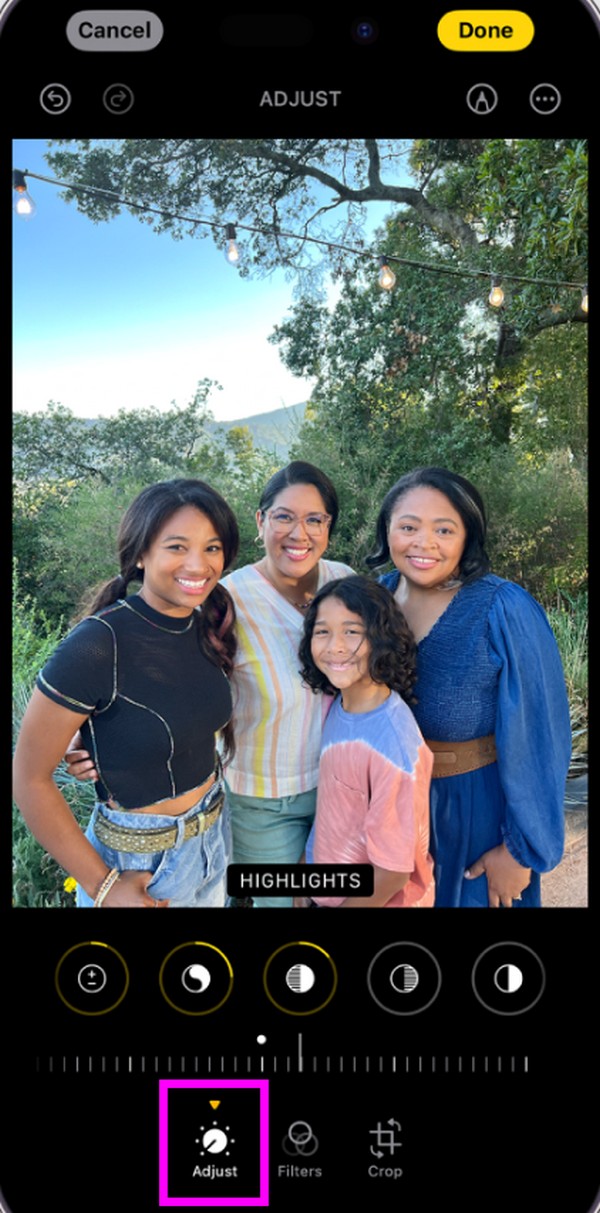
Video Converter Ultimate er den bedste video- og lydkonverteringssoftware, der kan konvertere MPG / MPEG til MP4 med hurtig hastighed og høj output / billed / lydkvalitet.
- Konverter enhver video / lyd som MPG, MP4, MOV, AVI, FLV, MP3 osv.
- Support 1080p / 720p HD og 4K UHD-videokonvertering.
- Kraftige redigeringsfunktioner som Trim, beskær, roter, effekter, forbedring, 3D og mere.
Hack 2. Beskær billeder
I mellemtiden kan du ved at beskære et billede fjerne nogle dele af billedet. Brugere gør ofte dette for at fjerne unødvendige baggrunde for at gøre det mere tiltalende. På den anden side bruges denne redigeringsfunktion også til at fremhæve noget. Antag, at du tog et billede og så et interessant motiv i baggrunden. Du kan fremhæve det gennem beskæring, så når du lægger billedet op på TikTok, vil seerne straks kunne bemærke det.
Tag hensyn til den sikre proces nedenfor for at udføre TikTok iPhone-fotoredigeringshacket til beskæring af billeder:
Trin 1Åbn billedet i fuld skærm ved at gå til pics app og trykke på den. Ligesom det tidligere hack, vil redigeringsfunktionerne blive præsenteret, når du trykker på Rediger i den øverste sektion.
Trin 2Vælg Crop mulighed i det nederste område. Når rektangulære hjørner vises på billedet, skal du omslutte det område, du vil beholde. Så, hit Udført for at beskære billedet.
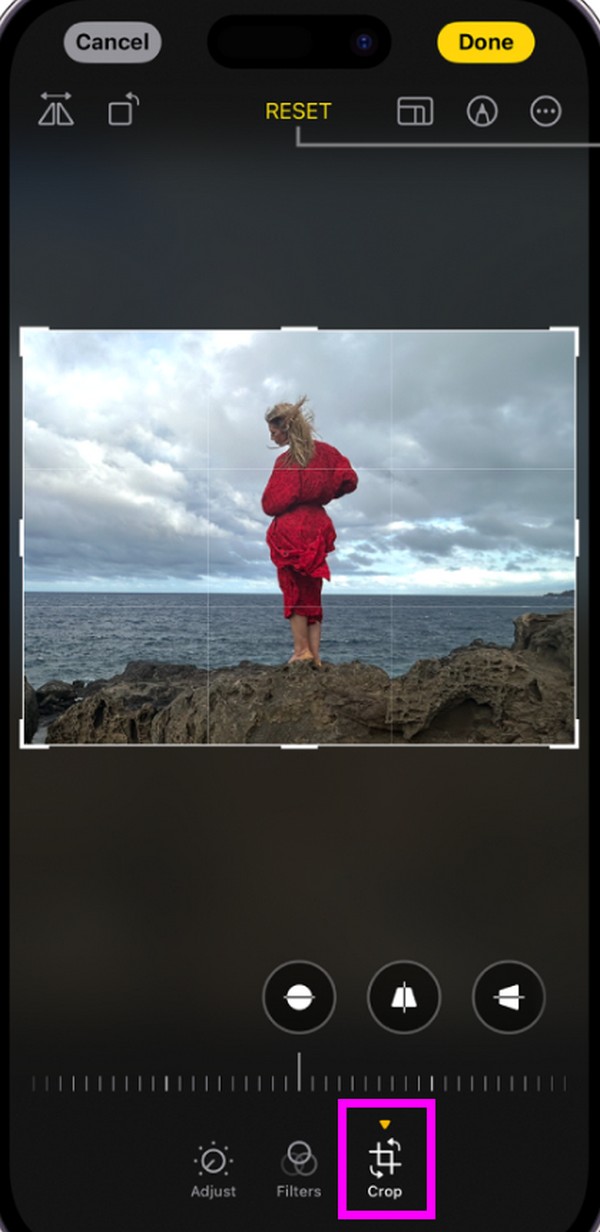
Hack 3. Tilføj filtre
Udover de to første hacks er filtre også populære i fotoredigering. Det kan sætte den stemning, du kan lide, at publikum skal føle, når de ser dit billede. Du har måske taget et billede af en smuk udsigt, men ønsker at tilføje en følelse af tristhed til det. I dette tilfælde skal du finde et dystert filter fra mulighederne, så dine seere kan mærke, hvad du vil udtrykke gennem billedet. Eller du kan også bruge filtre til at skjule billedets ufuldkommenheder. Brug det på den måde, du vil.
Følg de krævende anvisninger nedenfor for at gøre iPhone-fotoredigeringshacket på TikTok for at tilføje filtre:
Trin 1Tryk på Fotos for at få vist dine iPhone-billeder, og se derefter det, du vil forbedre. Vælg bagefter Redigere mulighed øverst for at fortsætte.
Trin 2Vælg ikonet Filtre ved redigeringsfunktionerne nedenfor. Flere filtereffekter vil blive vist over mulighederne, så vælg mellem dem. Til sidst skal du vælge Udført.
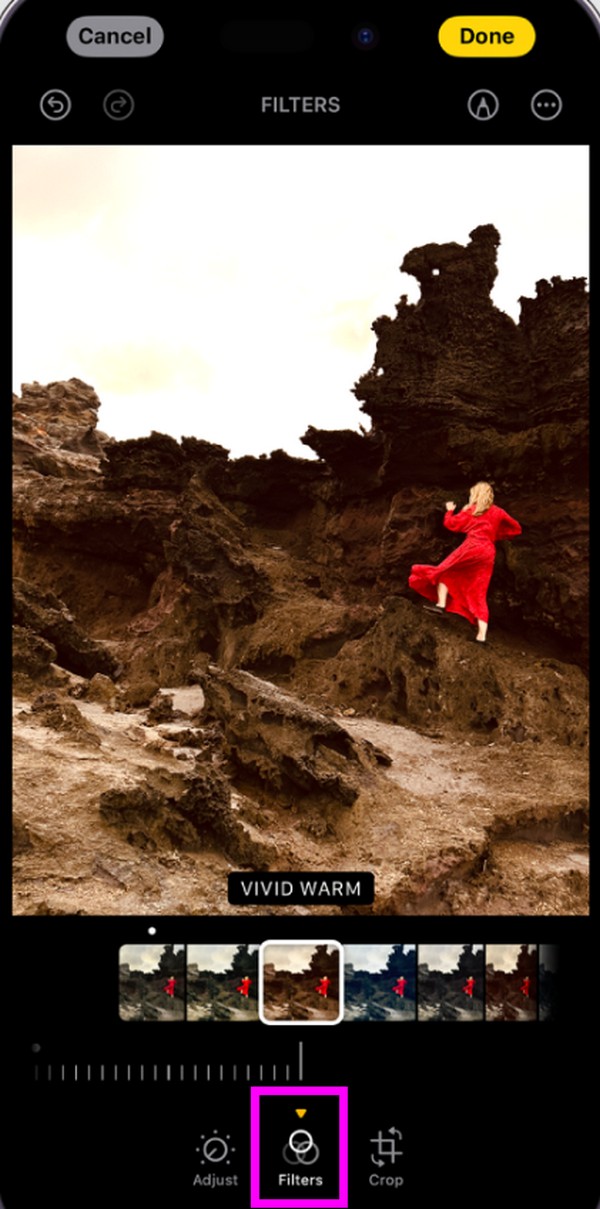
Hack 4. Anvend tekster
Du kan også anvende tekst eller billedtekst på billedet, hvis du vil. Ja, billeder er beregnet til at blive forstået gennem visning. Men der er også tidspunkter, hvor man skal sætte tekst, for at seerne kan forstå dens sande betydning, især da mange har forskellige opfattelser af kunst. Men bortset fra det, kan du også anvende tekst til at skære dit navn i fotooutputtet. På denne måde vil folk se det som et vandmærke og vide, at billedet oprindeligt tilhørte dig.
Følg de behagelige instruktioner nedenfor for at bruge iPhone-billedredigeringshacket TikTok til at anvende tekster:
Trin 1Vælg pics app på startskærmen og se dit billede med det samme. Tryk derefter på Rediger i det øverste højre område.
Trin 2Vælg Markup ikonet ved siden af ikonet med tre prikker øverst for at anvende tekst på dit billede. Til sidst, hit Udført for at gemme outputtet.
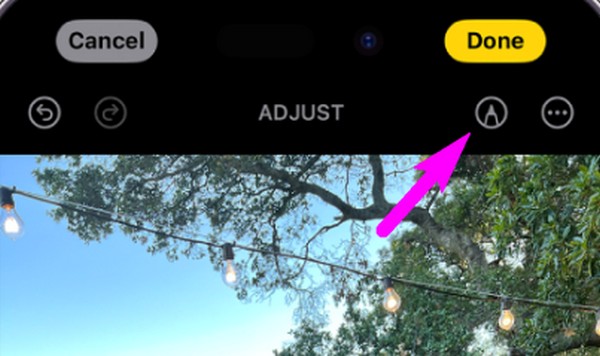
Del 2. Bonustip - Fotoredigeringsværktøj på computer
Nu hvor du har lært nogle redigeringshack til iPhone, er her et bonusværktøj, hvis du har en computer. FoneLab Video Converter Ultimate er en fordel foto editor der giver dig mulighed for at lave fotocollager. Flere skabeloner er tilgængelige, så vælg fra dem i overensstemmelse hermed. Bortset fra det har den også forskellige redigeringsfunktioner til at forbedre dine billeder. For eksempel kan du vælge fra dens grænseflades filtre for at indstille dit billedes stemning.
Video Converter Ultimate er den bedste video- og lydkonverteringssoftware, der kan konvertere MPG / MPEG til MP4 med hurtig hastighed og høj output / billed / lydkvalitet.
- Konverter enhver video / lyd som MPG, MP4, MOV, AVI, FLV, MP3 osv.
- Support 1080p / 720p HD og 4K UHD-videokonvertering.
- Kraftige redigeringsfunktioner som Trim, beskær, roter, effekter, forbedring, 3D og mere.
I mellemtiden er FoneLab Video Converter Ultimate ikke kun til fotoredigering. Den er også designet til at konvertere og rediger videoer, som det ses i programgrænsefladen. Hvis du besøger dens ToolBox-sektion, vil forskellige videoredigeringsfunktioner blive præsenteret. Få derfor mest muligt ud af dem, hvis du vil forbedre mediefiler. Dette værktøj er nyttigt i mange tilfælde.
Identificer de bekymringsfrie trin nedenunder for at bruge fotoredigeringsprogrammet, FoneLab Video Converter Ultimate:
Trin 1Få FoneLab Video Converter Ultimate gennem dets officielle websted med Gratis download fanen. Installer derefter programmet ved hjælp af den downloadede fil og start det bagefter.
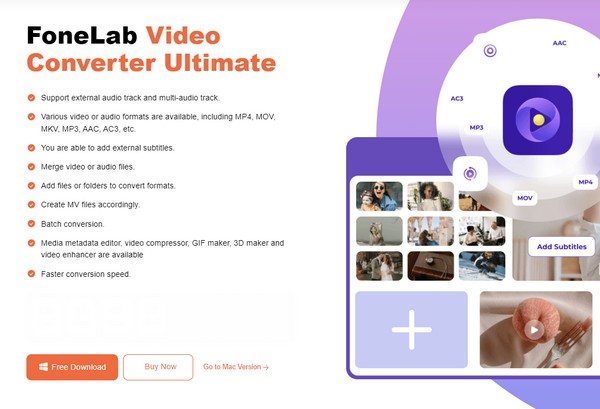
Trin 2Type Collager i den øverste sektion, når den første programgrænseflade er præsenteret. Importer derefter dine billeder ved at klikke på Plus ikon i det øverste område. Skabeloner og filtre er tilgængelige, så naviger i mulighederne efter dine præferencer.
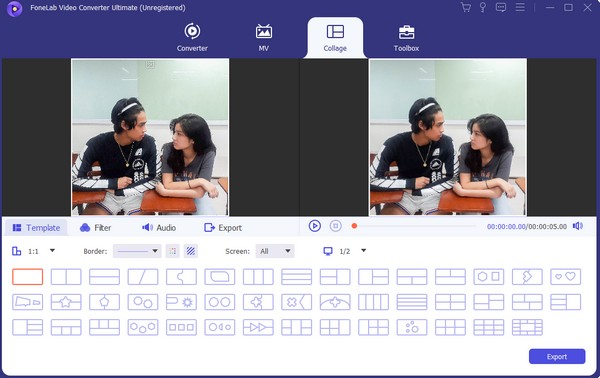
Trin 3Når du er tilfreds, fortsæt til eksport sektion og indstil outputindstillingerne, såsom format, destinationsmappe, opløsning osv. Klik derefter Start Export for at færdiggøre og gemme det nyligt redigerede billede.
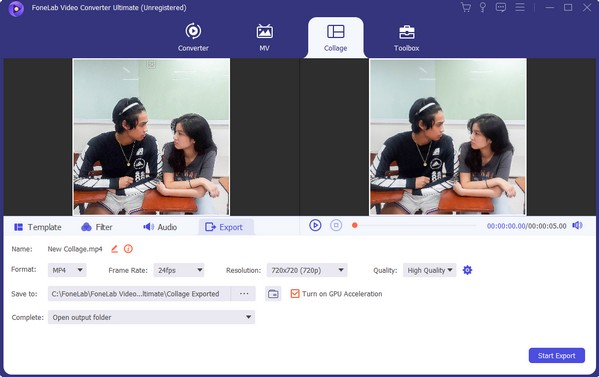
Video Converter Ultimate er den bedste video- og lydkonverteringssoftware, der kan konvertere MPG / MPEG til MP4 med hurtig hastighed og høj output / billed / lydkvalitet.
- Konverter enhver video / lyd som MPG, MP4, MOV, AVI, FLV, MP3 osv.
- Support 1080p / 720p HD og 4K UHD-videokonvertering.
- Kraftige redigeringsfunktioner som Trim, beskær, roter, effekter, forbedring, 3D og mere.
Del 3. Ofte stillede spørgsmål om TikTok iPhone Photo Edit
1. Hvordan kan jeg redigere TikTok-billeder med min iPhone?
Brug dens indbyggede redigeringsfunktioner. Hvis du får adgang til pics app og vælg Redigere når du ser et billede, vil det blive vist på skærmen.
2. Hvilken iOS skal jeg bruge for at bruge TikTok?
Din iPhone skal køre iOS 11.0 eller nyere for at bruge TikTok på din enhed.
Det er en fornøjelse at give de oplysninger, du har brug for vedrørende TikTok-fotoredigering på din iPhone. For mere, er du velkommen til at få adgang til FoneLab Video Converter Ultimate .
Video Converter Ultimate er den bedste video- og lydkonverteringssoftware, der kan konvertere MPG / MPEG til MP4 med hurtig hastighed og høj output / billed / lydkvalitet.
- Konverter enhver video / lyd som MPG, MP4, MOV, AVI, FLV, MP3 osv.
- Support 1080p / 720p HD og 4K UHD-videokonvertering.
- Kraftige redigeringsfunktioner som Trim, beskær, roter, effekter, forbedring, 3D og mere.
